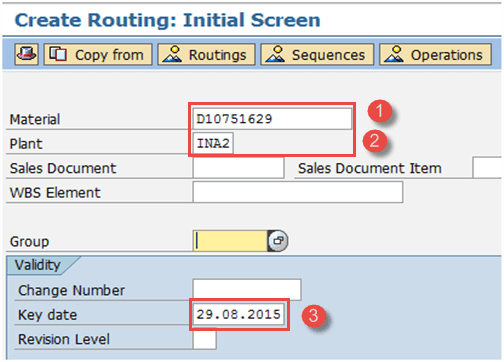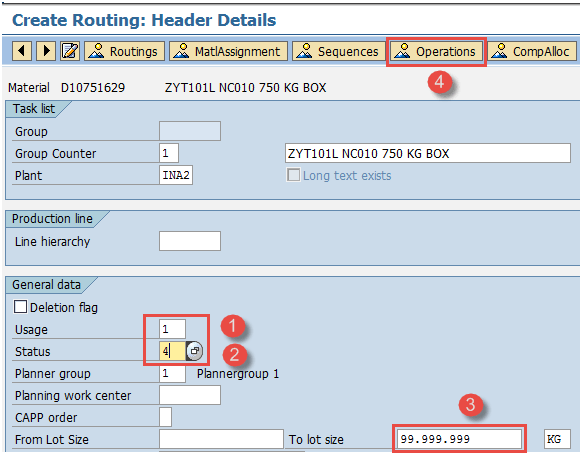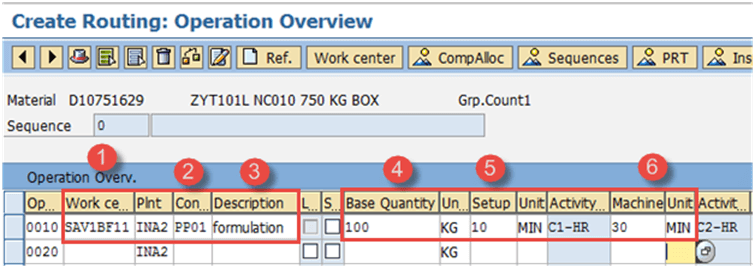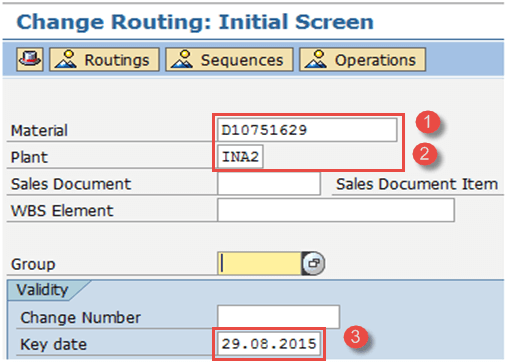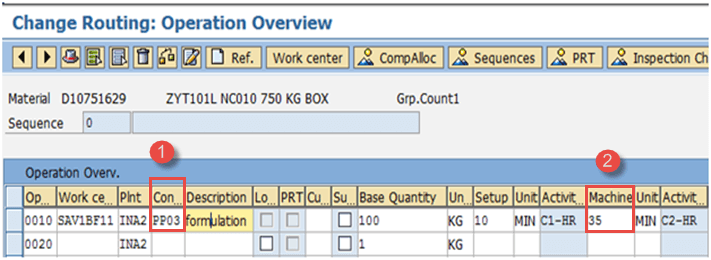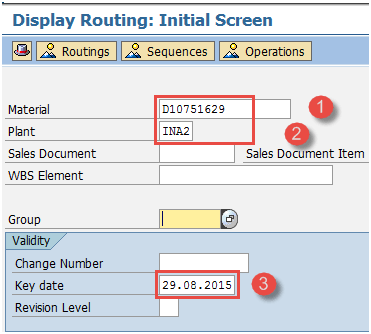如何在 SAP PP 中创建/更改/显示工艺路线
路由是对生产和计划过程中必须执行的操作或活动列表的描述。
它还说明了活动/操作需要在工作中心或机器上以何种顺序或序列执行。
- 一种产品可能存在几种替代路由。例如,产品可以在两台手动操作机器(钻孔和磨削)上生产,同时也可以在一台自动机器(具有钻孔和磨削功能)上生产。在这种情况下,物料有两条替代路由,即自动机器和手动操作机器。ddfd
- 多个物料可以遵循相同的路由组,这意味着一组物料可以拥有一个单一的路由。
- 路由用于生产中,对成品和半成品物料的操作进行调度和成本核算。
-
路由还用于通过计算成品的操作成本来计算成品的标准成本。
- 在创建路由之前,工作中心必须在系统中可用。
如何创建路由
步骤 1) 从 SAP Easy Access 菜单中,打开事务代码 CA01
-
输入需要创建路由的父物料。
- 输入工厂代码。
- 输入关键日期(生效日期),这意味着路由将从该日期起生效。
填写所有字段后,点击 或按 Enter 键进入下一个屏幕。
“抬头明细”
步骤 2) 在此步骤中,我们将维护路由抬头数据,如下所示。
-
将用途输入为“1”,表示生产路由,将用于生产订单。还有其他任务清单用途,用于设备维护和检验计划。
- 将状态输入为“4”,这是已发布状态。它表示路由对物料需求计划和成本核算有效。
- 将批次大小输入为“99999999”,这意味着路由对介于 0 到 99999999 之间的订单数量有效。
- 按“操作”按钮添加操作序列,并按照下一步骤 3 进行。
一些信息,如描述、组计数器和基本计量单位,将由系统自动填充。
点击“操作”选项卡,将打开“操作概览”屏幕。
步骤 3) 在此步骤中,我们将维护操作数据。
-
输入执行操作的工作中心代码。
- 输入控制键,该控制键决定是否应调度、核算操作,以及在进行生产确认时是否可以自动收货。通常根据您的业务流程进行配置。
-
输入操作描述。
- 输入物料的基本数量或产出数量,表示在第 5 和第 6 点所述的机器和人工时间内将生产多少物料。
- 输入基本数量所需的设置时间(分钟)。
- 输入基本数量所需的机器时间(分钟)。
点击 保存新路由,系统将在左下角显示消息
在左下角。
如何更改路由
如果我们将旧工作中心替换为新工作中心,或者在制造过程中增加了一项操作,那么我们需要更改路由。如果机器生产力提高,那么我们需要更改机器时间或基本数量。
步骤 1) 从 SAP Easy Access 菜单,打开事务 CA02
-
输入需要更改路由的父物料。
- 输入工厂代码。
-
关键日期(有效起始日期)将自动设置为当前日期,表示路由将从该日期起有效。
步骤 2) 填写所有字段后,点击(勾号)从顶部菜单进入下一屏幕。
- 将控制键从 PP01(无自动收货指示器)更改为 PP03(自动收货指示器)。自动收货表示在生产确认时,物料的收货将自动发生。
- 更改机器时间。
完成所有修改后,点击保存路由。
如何显示路由
要显示路由,我们将遵循以下步骤。
步骤 1) 从 SAP Easy Access 屏幕打开事务 CA03
-
输入需要显示路由的父物料。
- 输入工厂代码。
-
关键日期(有效起始日期)将自动设置为当前日期,表示路由将从该日期起有效。
填写所有字段后,点击从顶部菜单进入下一个屏幕并显示路由。
步骤 2) 在此屏幕中,我们将看到路由的操作数据是如何显示的。
- 屏幕将显示路由的操作数据,例如:工作中心执行的操作、基本数量(100 EA)、设置时间(10 分钟)和机器时间(35 分钟)。
故障排除
-
可能存在物料主记录不存在的情况。为此,在创建路由之前,您需要为该物料创建物料主记录。
-
有些用户可能会收到错误“工作中心不存在”。在这种情况下,应事先创建工作中心。